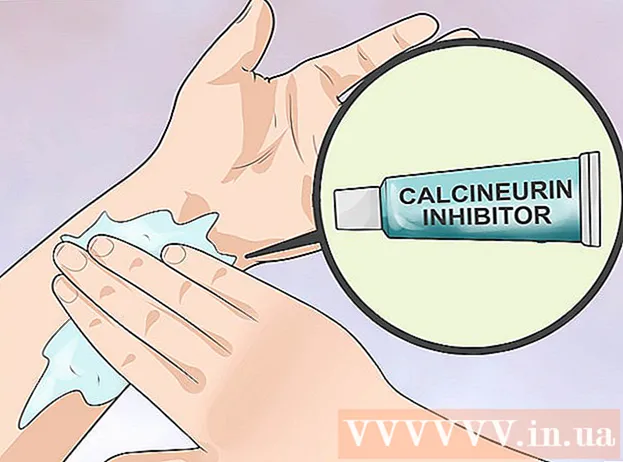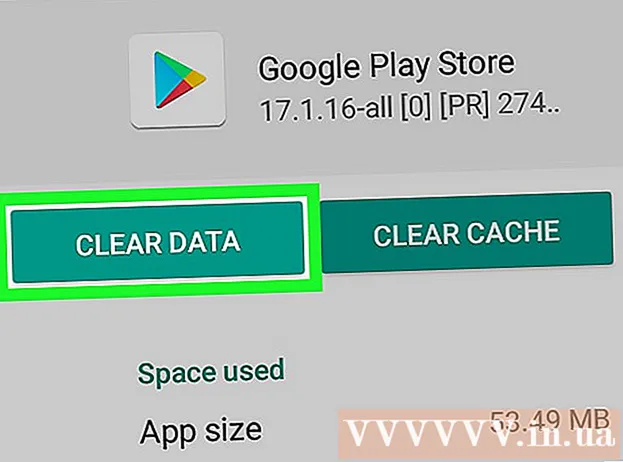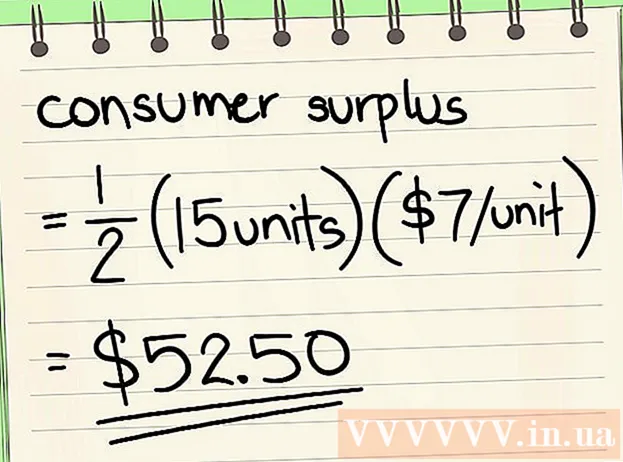Müəllif:
Charles Brown
Yaradılış Tarixi:
4 Fevral 2021
YeniləMə Tarixi:
1 İyul 2024

MəZmun
- Addımlamaq
- Metod 9-dan 1: Bir kompüterdə Chrome
- Metod 9-dan 2: Tabletdə və ya smartfonda Chrome
- Metod 3-dən 3: PC-də Firefox
- Metod 9-dan 4: iPhone'dakı Firefox
- Metod 5-dən 5: Android ilə bir smartfonda Firefox
- Metod 9-dan 6: Microsoft Edge
- Metod 9-dan 7: Internet Explorer
- Metod 9-un 8-i: PC-də Safari
- Metod 9-dan 9: Bir tablet və ya smartfonda Safari
- Göstərişlər
- Xəbərdarlıqlar
Bu yazıda brauzerinizdə tarama tarixçənizə qənaət etmədən vebdə gəzməyə imkan verən "Gizli Pəncərə" ni necə açacağınızı öyrənəcəksiniz. Demək olar ki, bütün müasir veb brauzerlərdə bir neçə gizli rejim var, bunları həm kompüterinizdə, həm də bir smartfonda və ya tabletdə istifadə edə bilərsiniz. Təəssüf ki, kompüterinizin administratoru brauzerləriniz üçün gizli rejimini söndürübsə, gizli rejimini nə aktivləşdirə biləcəksiniz, nə də edə bilərsiniz.
Addımlamaq
Metod 9-dan 1: Bir kompüterdə Chrome
 Açıq
Açıq  basın ⋮. Bu düyməni Chrome pəncərəsinin sağ üst hissəsində, birbaşa aşağıda tapa bilərsiniz X.
basın ⋮. Bu düyməni Chrome pəncərəsinin sağ üst hissəsində, birbaşa aşağıda tapa bilərsiniz X.  basın Yeni Gizli Pəncərə. Buradakı açılır menyudakı ilk seçimlərdən biridir. Bunun üzərinə vurmaq Gizli rejimdə Chrome'da yeni bir pəncərə açacaqdır.
basın Yeni Gizli Pəncərə. Buradakı açılır menyudakı ilk seçimlərdən biridir. Bunun üzərinə vurmaq Gizli rejimdə Chrome'da yeni bir pəncərə açacaqdır. - Bu seçimi görmürsünüzsə, işlədiyiniz kompüterdə Chrome-dan gizli rejimə daxil ola bilməyəcəksiniz.
- Çalışdığınız Gizli nişanı bağlasanız, bütün yükləmə və baxış tarixçəniz Gizli pəncərədən silinəcəkdir.
 Klaviatura qısayolundan istifadə edin. İstədiyiniz zaman minə bilərsiniz Ctrl+İft Shift+N. (Windows ilə bir kompüterdə) və ya And əmr+İft Shift+N. (Mac-da) Chrome'da yeni bir gizli pəncərə açmaq üçün.
Klaviatura qısayolundan istifadə edin. İstədiyiniz zaman minə bilərsiniz Ctrl+İft Shift+N. (Windows ilə bir kompüterdə) və ya And əmr+İft Shift+N. (Mac-da) Chrome'da yeni bir gizli pəncərə açmaq üçün.
Metod 9-dan 2: Tabletdə və ya smartfonda Chrome
 Açıq
Açıq  Vurun ⋮. Bu düymə ekranın ən sağında yerləşir.
Vurun ⋮. Bu düymə ekranın ən sağında yerləşir.  Vurun Yeni gizli nişan. Bu, tarama tarixçənizin qeyd olunmadığı Gizli rejimdə yeni bir pəncərə açacaqdır. Pəncərəni bağladığınızda açdığınız bütün səhifələr və ya yüklədiyiniz sənədlər Chrome-dan silinəcəkdir.
Vurun Yeni gizli nişan. Bu, tarama tarixçənizin qeyd olunmadığı Gizli rejimdə yeni bir pəncərə açacaqdır. Pəncərəni bağladığınızda açdığınız bütün səhifələr və ya yüklədiyiniz sənədlər Chrome-dan silinəcəkdir. - Gizli rejimdəki pəncərələr, Chrome-un normal versiyasındakı nişandan daha tünd rənglidir.
- Adi Chrome pəncərəsi ilə Gizli rejim pəncərəsi arasında ekranın yuxarı hissəsindəki kvadratı vurub sola və ya sağa sürüşdürərək geri və arxaya klikləyə bilərsiniz.
Metod 3-dən 3: PC-də Firefox
 Firefox brauzerini açın. Firefox simgesini bir-iki dəfə vurun. Mavi bir topun ətrafında yuvarlanan narıncı tülkü kimi görünür.
Firefox brauzerini açın. Firefox simgesini bir-iki dəfə vurun. Mavi bir topun ətrafında yuvarlanan narıncı tülkü kimi görünür.  basın ☰. Bu düymə Firefox pəncərəsinin sağ yuxarı küncündə olmalıdır. Sonra açılır menyu görünəcəkdir.
basın ☰. Bu düymə Firefox pəncərəsinin sağ yuxarı küncündə olmalıdır. Sonra açılır menyu görünəcəkdir.  basın Yeni xüsusi pəncərə. Bu, Firefox tarixinizi saxlamadan fayllara baxa və yükləyə biləcəyiniz xüsusi rejimdə yeni bir brauzer pəncərəsi açacaqdır.
basın Yeni xüsusi pəncərə. Bu, Firefox tarixinizi saxlamadan fayllara baxa və yükləyə biləcəyiniz xüsusi rejimdə yeni bir brauzer pəncərəsi açacaqdır.  Klaviatura qısayolundan istifadə edin. Davam edə bilərsiniz Ctrl+İft Shift+P. (Windows ilə bir kompüterdə) və ya And əmr+İft Shift+P. (Mac-da) Firefox-da istənilən səhifədən özəl və ya gizli rejimdə baxmaq üçün yeni bir pəncərə açmaq üçün.
Klaviatura qısayolundan istifadə edin. Davam edə bilərsiniz Ctrl+İft Shift+P. (Windows ilə bir kompüterdə) və ya And əmr+İft Shift+P. (Mac-da) Firefox-da istənilən səhifədən özəl və ya gizli rejimdə baxmaq üçün yeni bir pəncərə açmaq üçün.
Metod 9-dan 4: iPhone'dakı Firefox
 Firefox'u açın. Firefox simgesinə vurun. Mavi bir topa sarılan portağal tülkü kimi görünür.
Firefox'u açın. Firefox simgesinə vurun. Mavi bir topa sarılan portağal tülkü kimi görünür.  "Nişanlar" işarəsinə vurun. Bunu etmək üçün ekranın altındakı nömrələnmiş kvadrata vurun. Bütün açıq nişanlarla bir siyahı açacaqsınız.
"Nişanlar" işarəsinə vurun. Bunu etmək üçün ekranın altındakı nömrələnmiş kvadrata vurun. Bütün açıq nişanlarla bir siyahı açacaqsınız.  Maska vurun. Bu nişan ekranın sol alt küncündə yerləşir. Sonra maska bənövşəyi rəngə çevriləcək, yəni indi Gizli rejimdə baxa bilərsiniz.
Maska vurun. Bu nişan ekranın sol alt küncündə yerləşir. Sonra maska bənövşəyi rəngə çevriləcək, yəni indi Gizli rejimdə baxa bilərsiniz.  Vurun +. Ekranın sağ altındakı artı işarəsidir. Bu, xüsusi və ya gizli rejimdə yeni bir sekmə açacaqdır. Bu nişanı istifadə etsəniz, axtarış tarixçəniz qeyd olunmayacaq.
Vurun +. Ekranın sağ altındakı artı işarəsidir. Bu, xüsusi və ya gizli rejimdə yeni bir sekmə açacaqdır. Bu nişanı istifadə etsəniz, axtarış tarixçəniz qeyd olunmayacaq. - Normal brauzer rejiminə qayıtmaq üçün nömrələnmiş kvadrata vurun, sonra söndürmək üçün maskaya vurun.
- Firefox'u bağladığınızda, Gizli rejimdəki hələ də açıq olan sekmeler silinəcəkdir.
Metod 5-dən 5: Android ilə bir smartfonda Firefox
 Firefox'u açın. Firefox simgesinə vurun. Mavi bir topun ətrafında yuvarlanan narıncı tülkü kimi görünür.
Firefox'u açın. Firefox simgesinə vurun. Mavi bir topun ətrafında yuvarlanan narıncı tülkü kimi görünür.  Vurun ⋮. Bu düymə ekranın yuxarı sağ küncündə yerləşir. Sonra açılır menyu görünəcəkdir.
Vurun ⋮. Bu düymə ekranın yuxarı sağ küncündə yerləşir. Sonra açılır menyu görünəcəkdir.  Vurun Yeni özəl tab. Açılan menyuda ilk seçimlərdən biridir. Gizli rejimdə yeni bir nişan açılacaqdır. Bu nişanı istifadə etdiyiniz müddətdə axtarış tarixçəniz qeyd olunmayacaq.
Vurun Yeni özəl tab. Açılan menyuda ilk seçimlərdən biridir. Gizli rejimdə yeni bir nişan açılacaqdır. Bu nişanı istifadə etdiyiniz müddətdə axtarış tarixçəniz qeyd olunmayacaq. - Adi bir nişana qayıtmaq üçün ekranın yuxarı hissəsindəki nömrələnmiş kvadratı vurun, sonra ekranın sol üst hissəsindəki şapka vurun.
Metod 9-dan 6: Microsoft Edge
 Microsoft Edge açın. Microsoft Edge simgesini bir-iki dəfə vurun. Mavi bir fonda ağ (və ya tünd mavi) "e" hərfinə bənzəyir.
Microsoft Edge açın. Microsoft Edge simgesini bir-iki dəfə vurun. Mavi bir fonda ağ (və ya tünd mavi) "e" hərfinə bənzəyir.  basın ⋯. Bu seçim pəncərənin yuxarı sağ küncündədir. Sonra açılır menyu görünəcəkdir.
basın ⋯. Bu seçim pəncərənin yuxarı sağ küncündədir. Sonra açılır menyu görünəcəkdir.  basın Yeni Şəxsi pəncərə. Bu seçim, demək olar ki, açılan menyunun yuxarı hissəsindədir. Onu vurmaqla Edge tarixçənizi saxlamadan veb saytlara baxa və faylları yükləyə biləcəyiniz yeni bir brauzer pəncərəsi açılır.
basın Yeni Şəxsi pəncərə. Bu seçim, demək olar ki, açılan menyunun yuxarı hissəsindədir. Onu vurmaqla Edge tarixçənizi saxlamadan veb saytlara baxa və faylları yükləyə biləcəyiniz yeni bir brauzer pəncərəsi açılır. - InPrivate pəncərəsinin bağlanması sizi normal brauzer pəncərəsinə aparacaq.
 Klaviatura qısayolundan istifadə edin. Microsoft Edge açıldıqdan sonra eyni vaxtda basın Ctrl və İft Shift vurun P. Gizli rejimdə bir nişan açmaq üçün.
Klaviatura qısayolundan istifadə edin. Microsoft Edge açıldıqdan sonra eyni vaxtda basın Ctrl və İft Shift vurun P. Gizli rejimdə bir nişan açmaq üçün.
Metod 9-dan 7: Internet Explorer
 Internet Explorer'ı açın. Internet Explorer simgesini bir-iki dəfə vurun. Açıq mavi "e" hərfinə bənzəyir.
Internet Explorer'ı açın. Internet Explorer simgesini bir-iki dəfə vurun. Açıq mavi "e" hərfinə bənzəyir.  Parametrləri açın
Parametrləri açın  Seçin Təhlükəsizlik. Bu seçim, demək olar ki, açılan menyunun yuxarı hissəsindədir. Sonra bir pəncərə açılacaqdır.
Seçin Təhlükəsizlik. Bu seçim, demək olar ki, açılan menyunun yuxarı hissəsindədir. Sonra bir pəncərə açılacaqdır.  basın Şəxsi baxış. Bu seçim demək olar ki, açdığınız Təhlükəsizlik menyusunun ən üst hissəsindədir. Bu, İnternet Explorer-in xüsusi rejimində bir pəncərə açacaq, burada kompüteriniz axtarış tarixçənizə və yüklədiyiniz sənədlərə qənaət etmədən baxa bilərsiniz.
basın Şəxsi baxış. Bu seçim demək olar ki, açdığınız Təhlükəsizlik menyusunun ən üst hissəsindədir. Bu, İnternet Explorer-in xüsusi rejimində bir pəncərə açacaq, burada kompüteriniz axtarış tarixçənizə və yüklədiyiniz sənədlərə qənaət etmədən baxa bilərsiniz. - InPrivate brauzer rejimindən çıxmağınız avtomatik olaraq normal baxış sessiyanıza qayıdır.
 Klaviatura qısayolundan istifadə edin. Internet Explorer'ı açdıqdan sonra eyni zamanda basın Ctrl və İft Shift və vurun P. Gizli rejimdə bir nişan açmaq üçün.
Klaviatura qısayolundan istifadə edin. Internet Explorer'ı açdıqdan sonra eyni zamanda basın Ctrl və İft Shift və vurun P. Gizli rejimdə bir nişan açmaq üçün.
Metod 9-un 8-i: PC-də Safari
 Safari açın. Safari simgesini vurun. Mavi bir pusula bənzəyir və onu Mac'inizin Dock-da tapa bilərsiniz.
Safari açın. Safari simgesini vurun. Mavi bir pusula bənzəyir və onu Mac'inizin Dock-da tapa bilərsiniz.  basın Fayl. Bu seçimi ekranın sol üst hissəsində tapa bilərsiniz. Sonra açılır menyu görünəcəkdir.
basın Fayl. Bu seçimi ekranın sol üst hissəsində tapa bilərsiniz. Sonra açılır menyu görünəcəkdir.  basın Yeni xüsusi ekran. Bu, ziyarət etdiyiniz veb saytları və ya yüklədiyiniz faylları Safari yaddaşında saxlamadan baxa biləcəyiniz Safari-də Gizli Modu versiyasını açacaqdır.
basın Yeni xüsusi ekran. Bu, ziyarət etdiyiniz veb saytları və ya yüklədiyiniz faylları Safari yaddaşında saxlamadan baxa biləcəyiniz Safari-də Gizli Modu versiyasını açacaqdır. - Safari-də xüsusi bir pəncərə normal brauzer pəncərəsindən daha qaranlıq rəngdədir.
 Klaviatura qısayolundan istifadə edin. Davam edə bilərsiniz And əmr+İft Shift+N. yeni bir gizli pəncərə açmaq üçün Safari ilə açıq.
Klaviatura qısayolundan istifadə edin. Davam edə bilərsiniz And əmr+İft Shift+N. yeni bir gizli pəncərə açmaq üçün Safari ilə açıq.
Metod 9-dan 9: Bir tablet və ya smartfonda Safari
 Safari açın. Safari simgesinə vurun. Ağ fonda mavi bir pusula bənzəyir.
Safari açın. Safari simgesinə vurun. Ağ fonda mavi bir pusula bənzəyir.  İki üst-üstə düşən kvadrat şəklində düyməni vurun. Bu nişan ekranın sağ alt küncündə yerləşir.
İki üst-üstə düşən kvadrat şəklində düyməni vurun. Bu nişan ekranın sağ alt küncündə yerləşir.  Vurun Şəxsi olaraq. Bu düymə ekranın sağ alt hissəsində yerləşir.
Vurun Şəxsi olaraq. Bu düymə ekranın sağ alt hissəsində yerləşir.  Vurun +. Ekranın altındakı artı işarəsinə vurun. Bu, Gizli modda axtarış edə biləcəyiniz yeni bir pəncərə açacaq, Safari brauzer tarixçənizi qeyd etmədən.
Vurun +. Ekranın altındakı artı işarəsinə vurun. Bu, Gizli modda axtarış edə biləcəyiniz yeni bir pəncərə açacaq, Safari brauzer tarixçənizi qeyd etmədən. - Adi brauzer pəncərəsinə qayıtmaq üçün üst-üstə düşən kvadratlara vurun, yenidən vurun Şəxsi olaraq və vurun Hazır.
- Safari-nin bağlanması brauzer oturumunuzu Gizli rejimdə avtomatik olaraq bağlamır. Müəyyən səhifələri bağlamaq istəyirsinizsə, barmağınızı sola sürüşdürün.
Göstərişlər
- Gizli rejim eyni zamanda iki fərqli hesabınız varsa (məsələn, Gmail və Facebook) idealdır, çünki gizli rejim kompüterinizin parollarını və çərəzlərini saxlamır.
Xəbərdarlıqlar
- Gizli rejimdə tarama, başqalarının işəgötürəniniz, internet xidmət təminatçınız və kompüterinizdə quraşdırılmış hər hansı bir casus proqram kimi ziyarət etdiyiniz veb saytları görməsini həmişə maneə törədə bilməz.